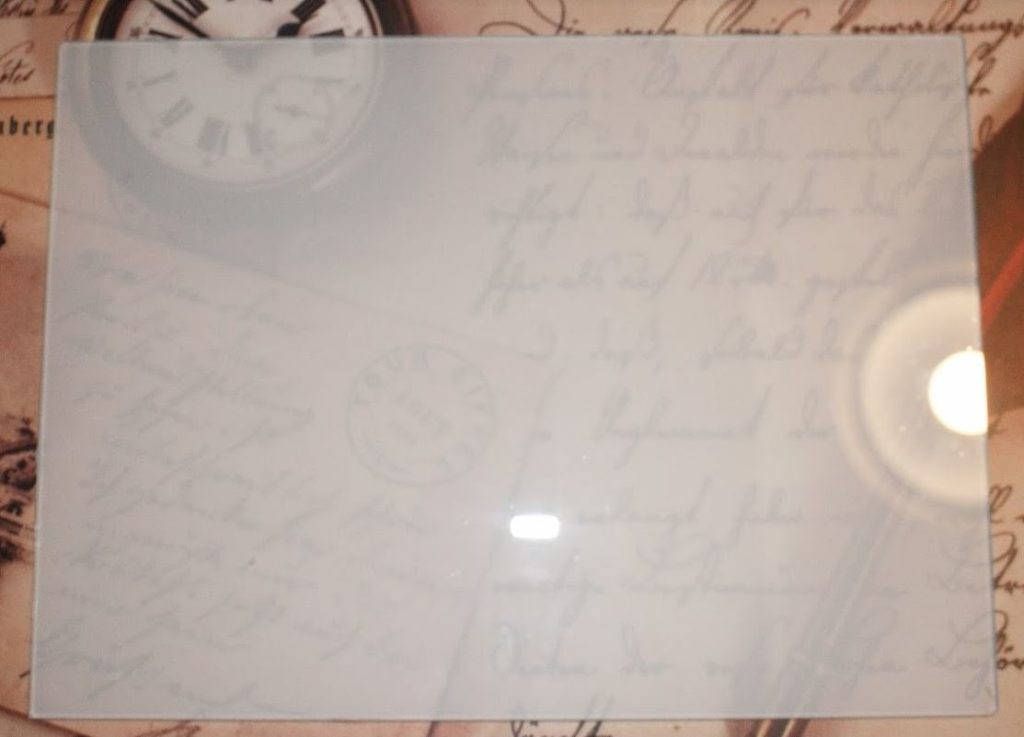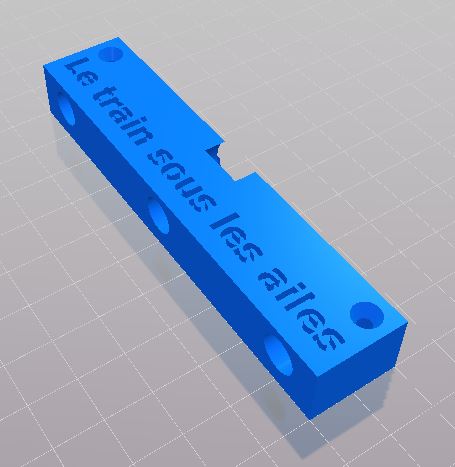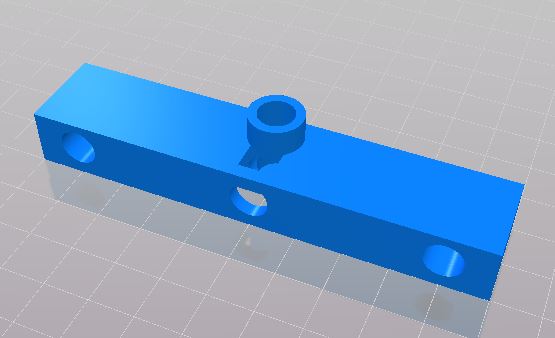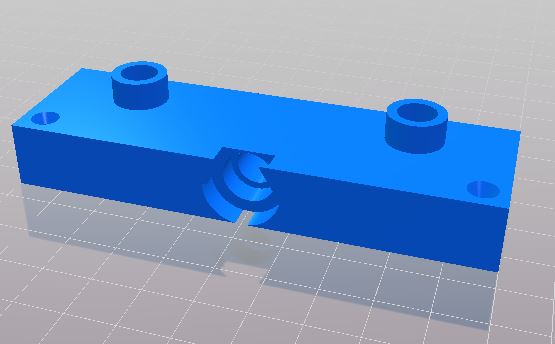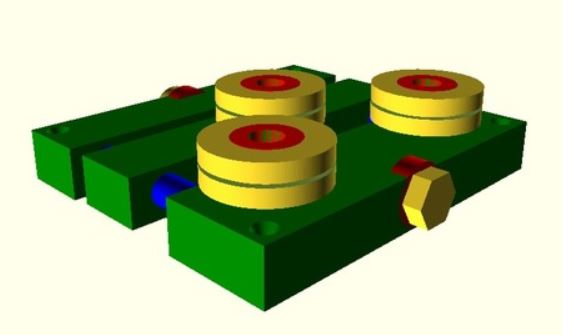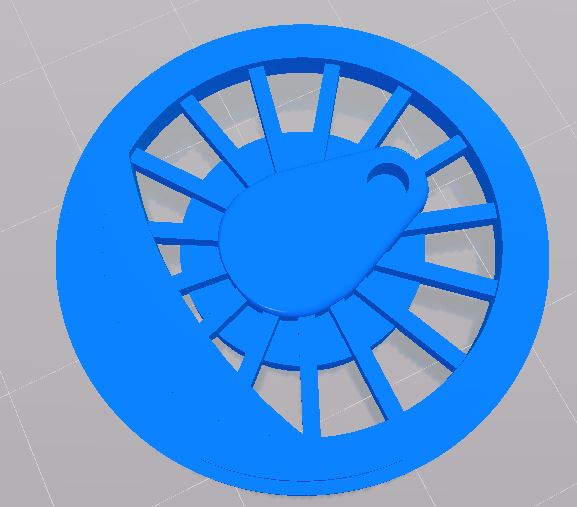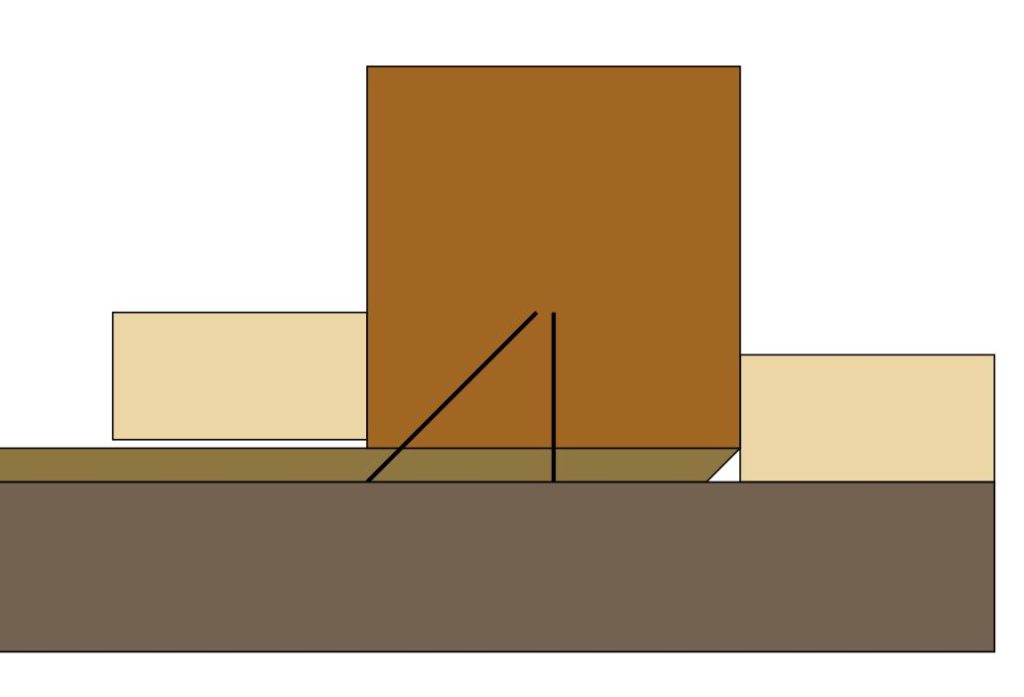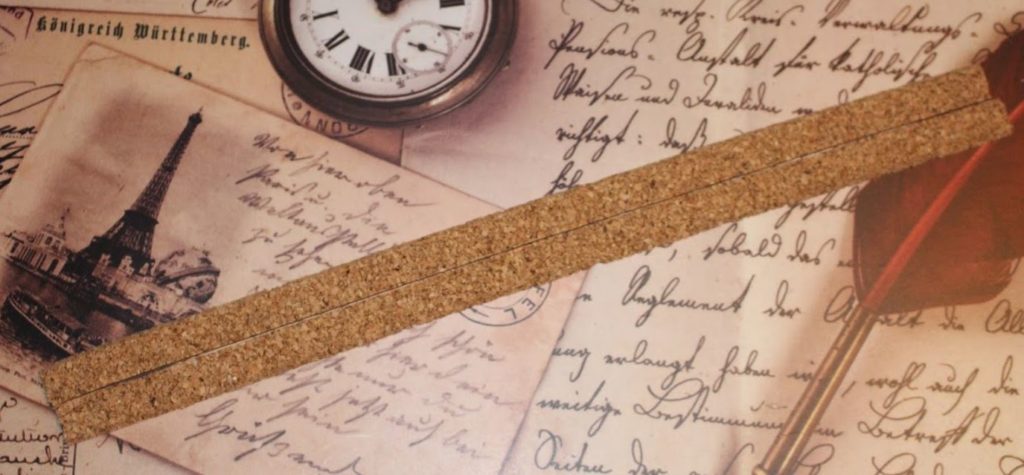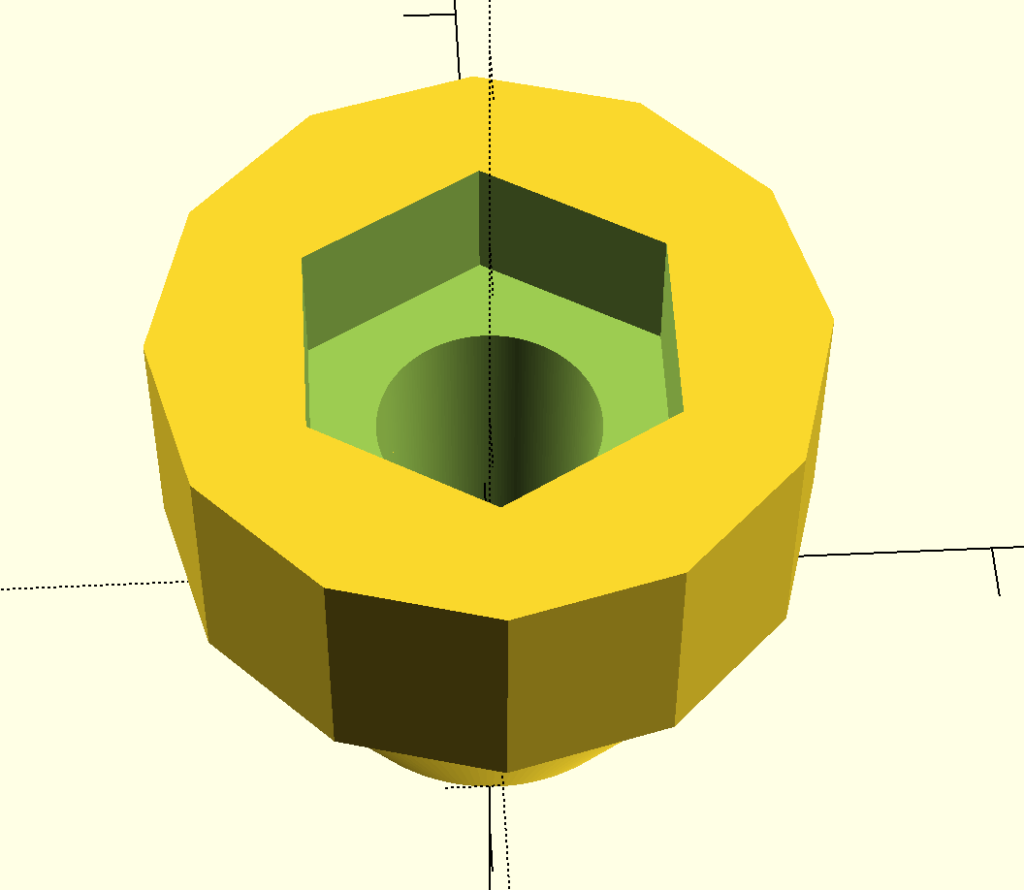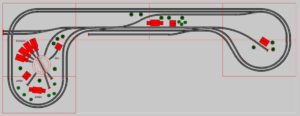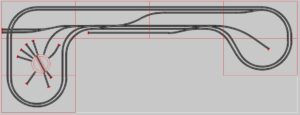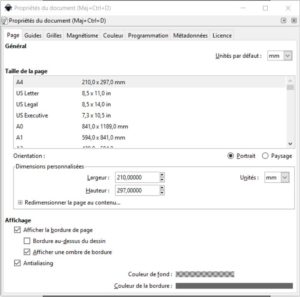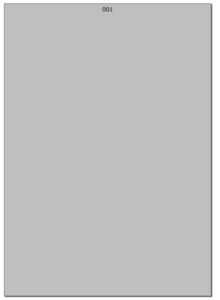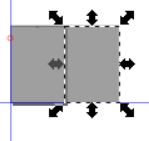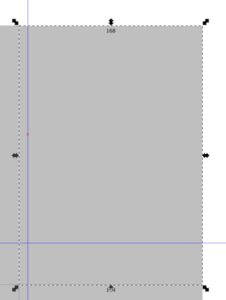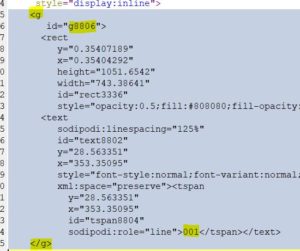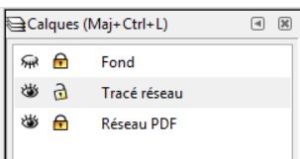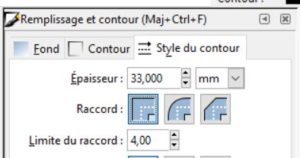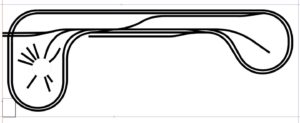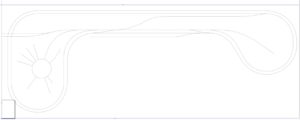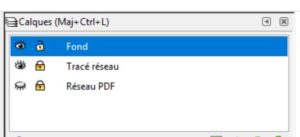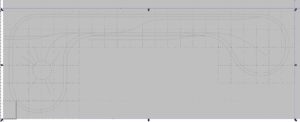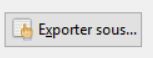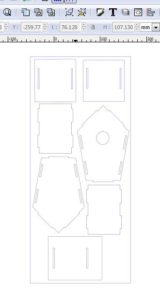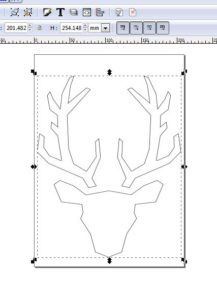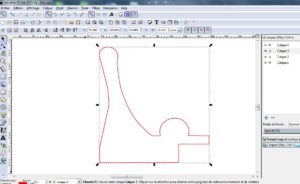Bonjour,
Aujourd’hui, je vais vous parler de la réalisation d’un banc d’essais pour les trains à l’échelle 1/87 ème. Cet outil va vous permettre de tester vos locomotives sans être obligé de courir dans tous les sens. Avant d’aller plus loin, voyons le résultat final.


Ce banc d’essais est constitué de quatre blocs identiques. Un pour chaque essieux. La liste de matériel pour cet outil est:
– 4 blocs imprimés en 3d. Vous trouverez les fichiers correspondant sur le site Thingiverse.
– 16 roulements à billes de 13mm de diamètre extérieur et de 4mm de diamètre intérieur et 5 mm d’épaisseur (624ZZ)
– 16 vis de 4 mm de diamètre et 13 mm de long
– 16 rondelles de 4 mm de diamètre intérieur. Le diamètre extérieur ne doit pas gêner le mouvement du roulement.
– 16 écrous de 4 mm.
– Environ 1m de fil électrique rigide de 1,5 mm de diamètre
La première étape consiste à imprimer les 4 blocs.
Ensuite, découpez le fil électrique en tronçons de 10 cm.
Pliez ces derniers en forme de U pour obtenir un cavalier qui ressemble à ceci.
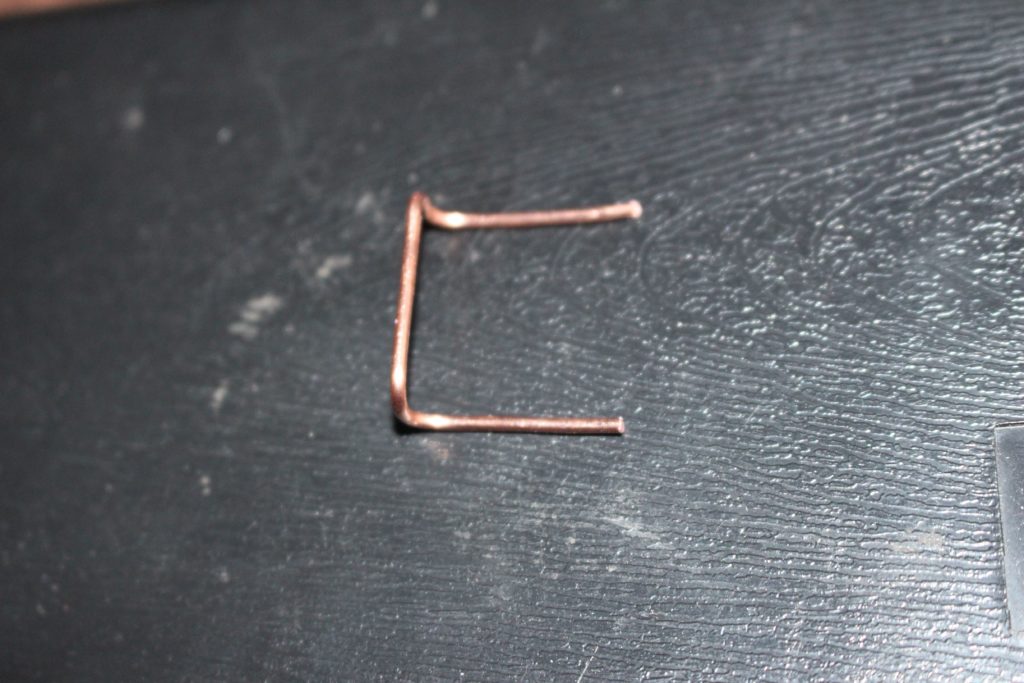
Insérez ces cavaliers dans les blocs et coupez les bouts de fil qui dépasse.

Il ne vous reste plus qu’à mettre les vis, les rondelles, les roulements et les écrous. Le bloc assemblé doit ressembler à ceci.


Maintenant que nous avons réalisé la partie matériel, il ne reste plus qu’a passer à la pratique. Pour cela, il suffit de déposer les blocs sur la voie et de mettre votre locomotive par dessus. Il ne vous reste plus qu’a mettre votre réseau sous tension.
Si vous rencontrez des problèmes avec ce montage, faites le moi savoir par l’intermédiaire du formulaire de contact du site.
Bonjour chez vous,
Philippe